|
On commence
1. Ouvrir votre image
''fond_renee_steampunk_23.jpg''- Transformer arrière
plan en calque Raster 1
2. Effets - Modules
externes - VM Experimental - Magnetic Detection
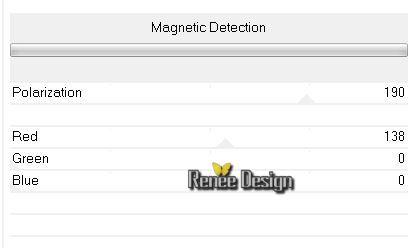
- Palette des couleurs
mettre en avant plan le dégradé ''ES Coffe 02.pspGradient''
et en arrière plan du blanc
- Configurer en
Mode Linéaire comme ceci

3. Calques - Ajouter un
nouveau calque
4. Sélections - Sélectionner
tout - Sélections - Modifier - Contracter de 30 pixels
- Pot de peinture - Remplir la sélection du
dégradé
5. Effets - Modules
Externes - VM Distorsion - Vision Impossible par
défaut
DESELECTIONNER
6. Image redimensionner à
80% tous calques décochés
7. Effets - Modules Externes
- Effet Transparency - Eliminate white
8. Effets - Effets 3 D
- Ombre portée par défaut Noir
9. Effets - Modules externes
- VM Instant Art -Tripolis
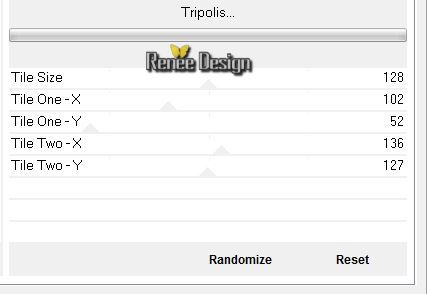
10. Effets - Modules
Externes - VM Distorsion - Radiator
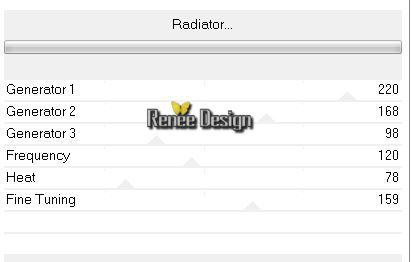
- Mettre le calque en mode
lumière douce
11. Filtre
Personnalisé - Emboss 3 par défaut
- Palette des couleurs
changer le dégradé d'avant plan pour un
rectangulaire/configuré comme ceci

12. Calques - Ajouter un
nouveau calque
- Pot de couleur - Remplir du
dégradé
13. Calques - nouveau
calque de masque à partir d'une image
"masque-sol_steampunk23.jpg''

14. Calques - fusionner le
groupe
15. Effets - Effet 3
D - Biseautage intérieur
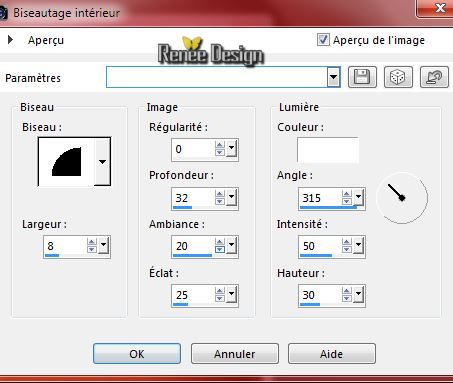
16. Avec outil
sélectionner (K) - Etirer comme ceci
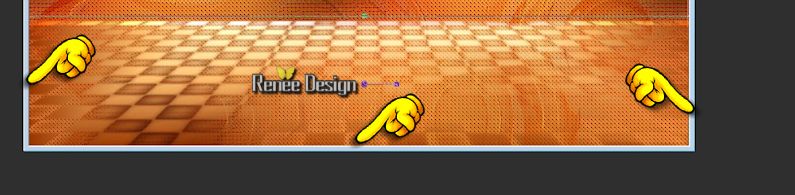
17. Effets - Effets de
Distorsion - Torsion
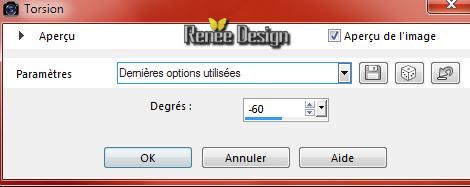
18. Effets - Effets d'images
- Mosaïques sans jointures
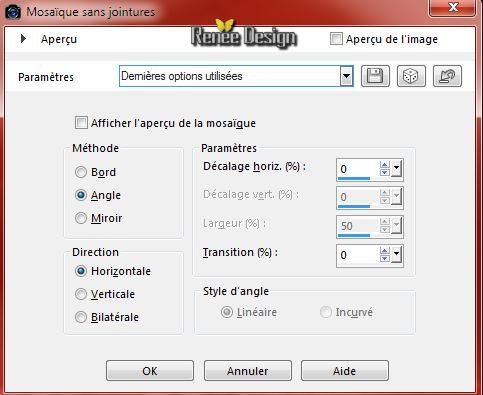
19. Effets - Effet d'image
- Décalage H = 0 et V = -18 cocher transparent
- Se placer sur le calque
du bas (Raster 1)
20. Calques - Ajouter un
nouveau calque
21. Effets - Modules
Externes - Muras' Meister - Clouds - Couleurs / blanc et
#385f88
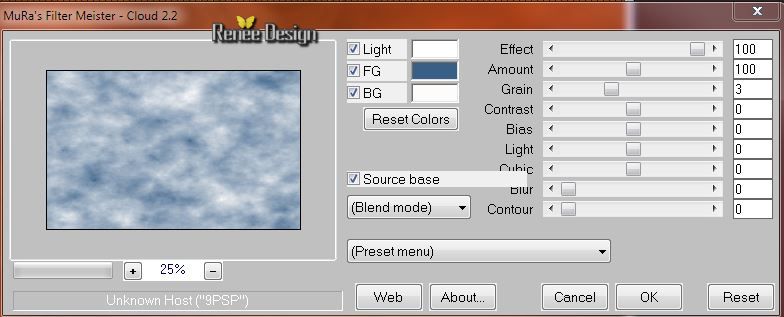
22. Mettre le calque en
mode Multiplier et Opacité à 71
- Se replacer en haut de la
palette des calques
23. Palette des couleurs
mettre en avant plan la couleur #cd9637 et en arrière
plan #7e3704
24. Calques - Ajouter un
nouveau calque
25. Sélections - Charger-
Enregistrer une sélection à partir du disque - Charger
la sélection ''steampunk_23_1''
- Pot de peinture -R emplir la sélection de
la couleur d'avant plan
26. Effets - Effets de
Textures - Pierre polie

GARDER LA SELECTION
27. Calques - Ajouter un
nouveau calque
28. Effets - Effets 3D
- Bouton
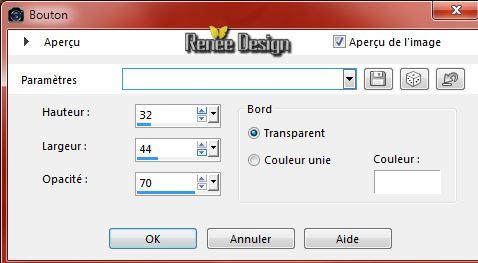
29. Calques - fusionner
le calque du dessous
30.Effets - Modules
externes - Alien Skin EyeCandy 5 - Impact - Glass /Preset
"steampunk_23_glass''
-
DESELECTIONNER
31. Effets - Modules
externes - Alien Skin EyeCandy 5 - Impact - Chrome -Preset / Ripple Edge
32.
Mettre le calque en mode Lumière dure
33.
Activer le tube ''cadran_steampunk_23''
- Editer Copier
- Editer coller en place comme nouveau calque
-
Placer autour du cercle créer (voir capture ci dessous)
34.
Activer le tube ''Jenn_SteamPunkCartoonGirl.psp" - Image
Miroir
35.
Editer copier - Editer coller en place comme nouveau
calque
placer comme ceci

36.
Calques- Réorganiser - Déplacer deux fois vers le bas
-
Vous en êtes là
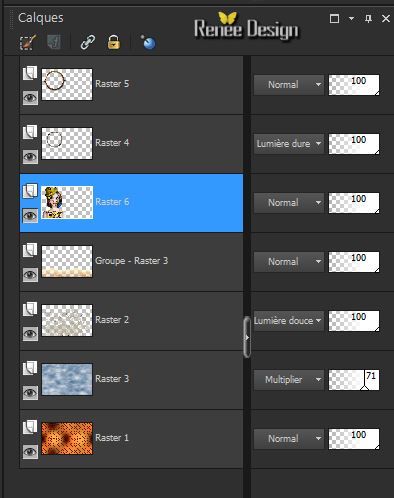
- Se
placer sur le calque Raster 3 (celui de effet clouds)
37.
Sélections - Charger- Enregistrer une sélection à partir
du disque - Charger la sélection ''steampunk_23_2''
38.
Sélections - Transformer la sélection en calque
-
DESELECTIONNER
39.
Calques- Réorganiser - Placer en haut de la pile des
calques
40.
Effets - Modules externes - Filters Unlimited 2.0 - Graphic Plus
- Colorize
(c'est
ici que vous choisissez votre nuance de couleur
si vous utilisez des couleurs différentes)
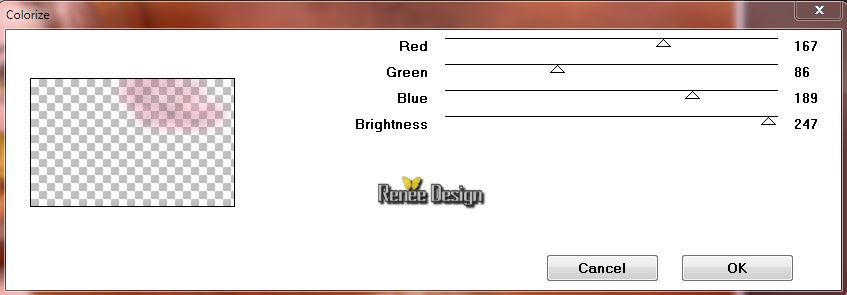
41.
Mettre le calque en Mode Assombrir
42.
Activer le tube ''steampunk_23_avion'' - Editer copier -
Editer coller comme nouveau calque
- Placer comme ceci
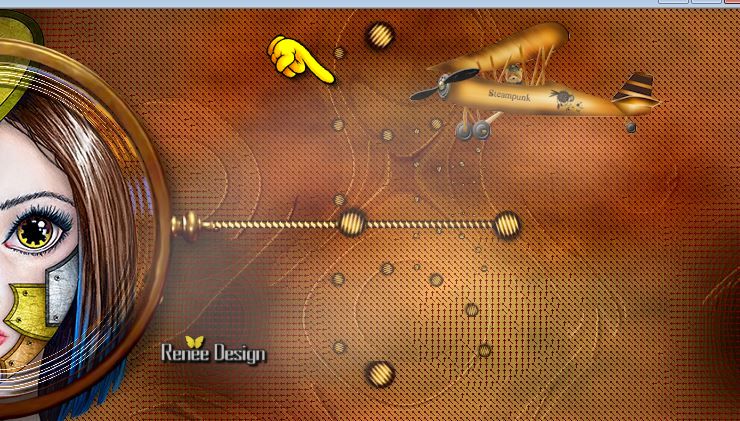
43.
Calques - Ajouter un nouveau calque
44.
Sélections - Charger- Enregistrer une sélection à partir
du disque - Charger la sélection ''steampunk_23_3''-
-
Activer le pot de peinture et Remplir de la couleur
blanche (cliquer 3 a 4 fois avec le pot de peinture dans
la sélection )
-
DESELECTIONNER
45.
Activer le tube ''Jeanne_Backgr_Birds_16_05_2014._ .psp''
- Editer copier -Editer coller comme nouveau calque
46.
Effets - Effets d'image - Décalage
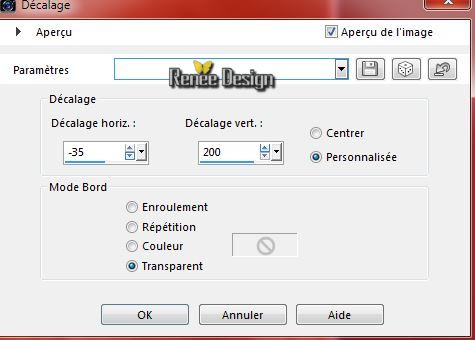
47.
Descendre opacité du calque à 55
48.
Se placer sur le calque Raster 5 ( celui du cadran)
49.
Calques - Dupliquer
- Image - Miroir
50.
Effets - Effets D'image - Décalage

51.
Effets - Modules Externes - Vanderlee - Old Movie/Preset
'' Renee_Steampunk_23.default''
- ou mettre les
paramètres manuellement
-
a
vous de choisir option de la couleur selon votre travail
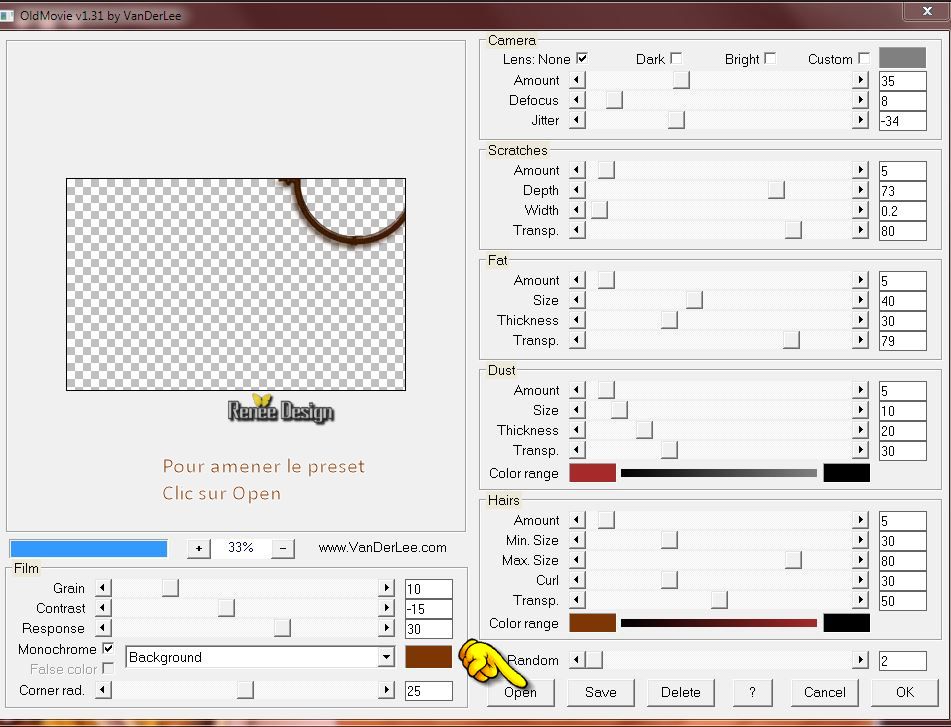
Pour amener le
Preset >>>Clic sur open>>aller chercher le preset dans
son dossier
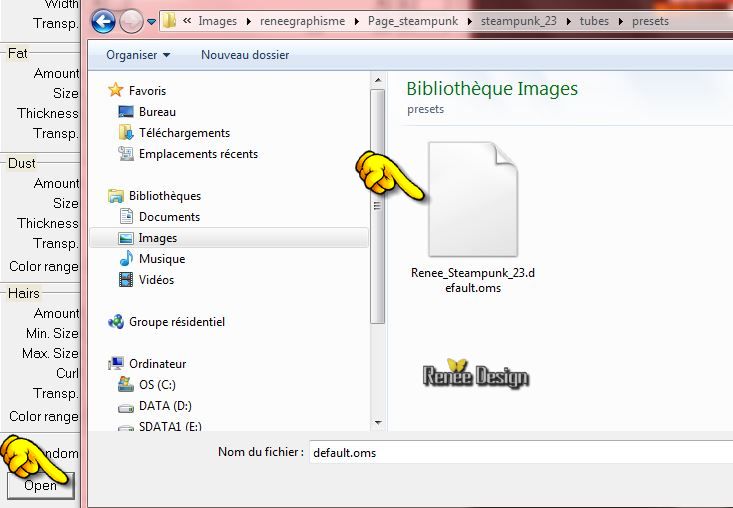
- Se
placer en haut de la palette des calques
52.
Activer le tube ''Renee_Steampunk_23_nuage''
-
Editer copier - Editer coller en place comme nouveau
calque
-
Placer dans le coin droit en haut -Laisser le mode du
calque= Recouvrement
53.
Calques - fusionner les calques visibles
54.
Palette des couleurs mettre en avant plan la
couleur#e0c92e
56.
Calques - Ajouter un nouveau calque
57.
Pot de couleur opacité a 50 -
Remplir le calque de cette
couleur
58. Effets - Modules
externes - Filters Unlimited 2.0 -
Alf's Power Toy's - Color Grid par default
59. Sélections - Charger-
Enregistrer une sélection à partir du disque - Charger
la sélection '' steampunk_23_4''
-
DELETE
60.
Effets - Modules externes - Filters Unlimited 2.0 - Graphic Plus - Emboss tout a
0(par défaut)
-DESELECTIONNER
61.
Effets - Effets de Distorsion - Vagues
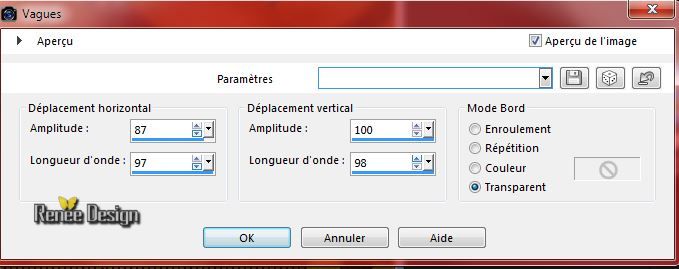
62.
Sélections - Charger- Enregistrer une sélection à partir
du disque - Charger la sélection "steampunk_23_5''
-
DELETE
-
DESELECTIONNER
63.
Effets - Effets 3 D - Ombre portée 3/3/100/9 noir
64.
Activer le tube ''Belscrap_Steampunk_El 63.pspimage''
-
Editer copier - Editer coller en place comme nouveau
calque
65.
Activer le tube ''Image30.pspimage_de Marielg''
- Image
redimensionner à 60 %
-
Editer copier - Editer coller comme nouveau calque
-
Bien Placer sur votre travail (voir terminé)
66.
Calques- Réorganiser - Déplacer vers le bas
67.
Effets - Effet s3 D - Ombre Portée 1/1/100/22 en noir
- Se
replacer en haut de la palette des calques
68.
Activer le tube ''steampunk_23_clous "
-
Editer copier - Editer coller comme nouveau calque
-
Placer sur le cercle
69.
Mettre le calque en mode Lumière douce
70.
Image ajouter des bordures de 1 pixel en noir
71.
Image ajouter des bordures de 10 pixels en blanc
72.
Image ajouter des bordures de 1 pixel en noir
73.
Image ajouter des bordures de 50 pixels en blanc
- Activer le tube ''texte_steampunk_23"
-
Editer copier -Editer coller en place comme nouveau
calque
74.
Image ajouter des bordures de 1 pixel en noir
C'est terminé- Merci
Renée
Ecrite le 28/09/2014
mise en place
le 14/10/2014
*
Toute ressemblance avec une leçon existante est une pure
coïncidence
*
N'oubliez pas de remercier les gens qui travaillent avec
nous et pour nous j'ai nommé les tubeurs et
les traductrices Merci |